使用Excel的NPER函数计算投资期数的方法
提问人:周丽平发布时间:2021-08-31
1、启动Excel 2013并打开工作表,在指定的单元格中输入公式“=NPER(B2/12,B3,B2,B4,1)/12”计算预期的年份,如图1所示。
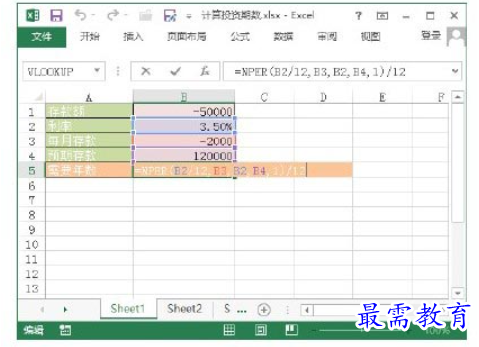
图1 在指定单元格中输入公式
2、按“Ctrl+Enter”键确认公式输入后,单元格中即显示了计算结果,如图2所示。
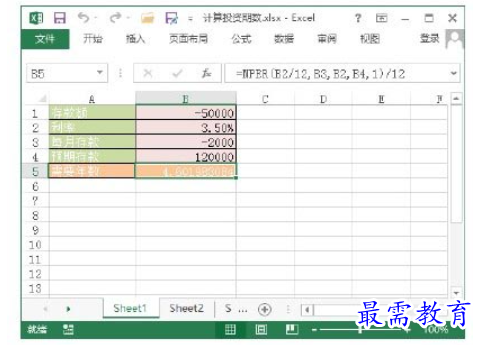
图2 单元格中显示计算结果
注意
NPER函数基于固定利率及等额分期付款的方式返回某项投资的总期数,其语法格式如下。
NPER(rate,pmt,pv,fv,type)
其中,参数rate是各期利率;参数pmt是各期的还款额;参数pv是从投资或贷款开始计算时已经入账的款项;参数fv是未来的希望值;参数type值为0或1,用来指明付款时间是期末还是期中。
继续查找其他问题的答案?
相关视频回答
-
Excel 2019如何使用复制、粘贴命令插入Word数据?(视频讲解)
2021-01-257次播放
-
2021-01-2227次播放
-
2021-01-2210次播放
-
2021-01-2212次播放
-
2021-01-226次播放
-
2021-01-223次播放
-
2021-01-222次播放
-
Excel 2019如何利用开始选项卡进入筛选模式?(视频讲解)
2021-01-223次播放
-
2021-01-223次播放
-
2021-01-222次播放
回复(0)
 办公软件操作精英——周黎明
办公软件操作精英——周黎明
 湘公网安备:43011102000856号
湘公网安备:43011102000856号 

点击加载更多评论>>